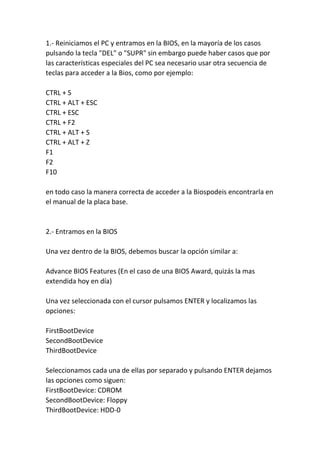
Cómo instalar Windows XP desde cero
- 1. 1.- Reiniciamos el PC y entramos en la BIOS, en la mayoría de los casos pulsando la tecla "DEL" o "SUPR" sin embargo puede haber casos que por las características especiales del PC sea necesario usar otra secuencia de teclas para acceder a la Bios, como por ejemplo: CTRL + S CTRL + ALT + ESC CTRL + ESC CTRL + F2 CTRL + ALT + S CTRL + ALT + Z F1 F2 F10 en todo caso la manera correcta de acceder a la Biospodeis encontrarla en el manual de la placa base. 2.- Entramos en la BIOS Una vez dentro de la BIOS, debemos buscar la opción similar a: Advance BIOS Features (En el caso de una BIOS Award, quizás la mas extendida hoy en día) Una vez seleccionada con el cursor pulsamos ENTER y localizamos las opciones: FirstBootDevice SecondBootDevice ThirdBootDevice Seleccionamos cada una de ellas por separado y pulsando ENTER dejamos las opciones como siguen: FirstBootDevice: CDROM SecondBootDevice: Floppy ThirdBootDevice: HDD-0
- 2. una vez hecho el cambio, guardamos la configuración, para ello iremos a la opción: Save&Exit Pulsamos ENTER y la tecla de la letra “y” dos veces, en este momento el Pc se reiniciará. Hasta aquí hemos aprendido como configurar la BIOS para que arranque desde el CDROM, ahora solo queda instalar XP. INSTALACION DE Windows XP * Insertar el CD de XP en la bandeja del CDROM antes del reinicio comentado arriba La instalación previa de Windows XP comenzará: Fíjaos en el mensaje de la parte inferior o superior (según tu BIOS) de la pantalla: ”Presione cualquier tecla para iniciar desde CD” Pulsamos cualquier tecla A continuación vereis el mensaje: "El programa de instalación está inspeccionando la configuración de hardware de su equipo..." - Nos aparecerá una pantalla azul "Programa de instalación de Windows XP" -Esperamos, se están cargando archivos - Aparece una nueva pantalla
- 3. Esta parte del programa de instalación prepara Windows XP para que se utilice en este equipo:. * Para instalar XP ahora, presione ENTER * Para recuperar una instalación de XP usando consola de recuperación,presione la tecla "R" * Para salir del programa sin instalar XP, presione F3 - Pulsamos ENTER -Contrato de licencia de Windows XP (Léedlo y si estais de acuerdo, aceptais con F8, de lo contrario pulsais ESC) para avanzar en su lectura pulsad AV Pág. - Windows XP detectara la copia ya instalada y presentará las siguientes opciones: * Para reparar la instalación seleccionada de Windows XP, presione "R" * Para continuar la instalación de una copia nueva de Windows XP, sin reparar, presione ESC -Pulsamos ESC A continuación se presentan las particiones que tengamos en el equipo, con las siguientes opciones: * Instalar Windows XP en la partición seleccionada, presionar ENTER * Crear partición en espacio no particionado, presionar C * Eliminar partición seleccionada, presionar D Seleccionamos la partición a eliminar y pulsamos D - Aparece una nueva pantalla Ha pedido al programa de instalación que elimine la partición X: Particion1 [NTFS] MB ( MB libres)
- 4. En disco MB 0 en Id. 0 en bus 0 en atapi [MBR] -Para eliminar la partición, presione L -Advertencia: Se perderán todos los datos de la partición-Presione ESC para regresar a la pantalla anterior sin eliminar la partición Presionamos L - Nueva Pantalla * Para Instalar Windows XP en la partición seleccionada, presione ENTER * Para crear una partición en el espacio no particionado, presione C * Para eliminar la partición seleccionada, presione D Selecciona la partición que acabas de eliminar y que aparecerá como “espacio no particionado” (OJO NO la confundas con el espacio no particionado del sistema que ocupa 8 MB) - Pulsamos ENTER - Nueva Pantalla Ha pedido que el programa de instalación cree una partición nueva en disco MB 0 en Id. 0 en bus 0 en atapi [MBR] * Para crear una partición nueva escriba una tamaño abajo y presione ENTRAR * Para volver a la pantalla anterior sin crear la partición, presione ESC - Pulsamos ENTER - Nueva Pantalla Estamos ahora de nuevo en la pantalla que muestra la lista de particiones y que vuelve a darnos las opciones:
- 5. * Para Instalar Windows XP en la partición seleccionada, presione ENTER * Para crear una partición en el espacio no particionado, presione C * Para eliminar la partición seleccionada, presione D - Nos aseguramos de que está seleccionada la nueva partición y no el espacio no particionado de 8 MB (en caso contrario la seleccionamos con las flechas de cursor) y pulsamos ENTER - Nueva Pantalla -Entramos ahora en las opciones de formateo con las siguientes opciones: * Formatear la partición utilizando el sistema de archivos NTFS rápido * Formatear la partición utilizando el sistema de archivos FAT rápido * Formatear la partición utilizando el sistema de archivos NTFS * Formatear la partición utilizando el sistema de archivos FAT -Seleccionamos tipo de formato y presionamos ENTER Se recomienda siempre NTFS rápido para discos ya formateados y NTFS para discos nuevos sin formatear. NOTA: El espacio no particionado de 8 megas, está reservado para la información de partición de Windows XP. -La nueva partición se formateará Una vez formateada la partición, comienza la copia de archivos que se produce como último paso de la fase de instalación en modo texto. Terminada la copia de archivos el equipo se reinícia solo (NO PULSAR NINGUNA TECLA) AQUÍ COMIENZA LA INSTALACIÓN PROPIAMENTE DICHA (INSTALACIÓN EN
- 6. MODO GUI) -Instalando dispositivos (la barra verde te indicará el porcentaje de evolución del proceso) -Opciones regionales de idioma, escoge la que sale por defecto (Alfabetización internacional) Pulsa SIGUIENTE: -Nombre: -Organización: Rellena tus datos y pulsa SIGUIENTE: -Clave del producto Escribimos el número de serie de tu XP y pulsamos SIGUIENTE: Nombre del equipo: Contraseña: Podeis poner el nombre que querais al equipo, escribimos la contraseña que tendrá el administrador, la confirmamos y pulsamos SIGUIENTE: Fecha y Hora Revisamos que tengamos bien la zona horaria, cambiamos a la nuestra en caso de ser necesario, y pulsamos SIGUIENTE: -Instalando la red Seleccionamos configuración típica y pulsamos SIGUIENTE: Grupo de trabajo o Dominio, dejar por defecto “este equipo no está en una red...”
- 7. Poned el nombre del grupo de trabajo que querais, o dejad el predeterminado, y pulsad SIGUIENTE La instalación continua con los siguientes procesos: -Copia de archivos -Completando instalación -Instalando elementos del menú de inicio -Registrando componentes -Guardando configuración El equipo se reinicia (NO PULSAR NINGUNA TECLA) Continúa la instalación Configuración de pantalla (pulsamos ACEPTAR dos veces) Nos sale la primera pantalla de término de instalación Pulsamos SIGUIENTE Ahora comprobará la conexión a Internet Pulsamos OMITIR Ahora nos preguntará acerca de la activación, seleccionamos: “Recordármelo dentro de unos días” Pulsamos SIGUIENTE ¿Quién usará este equipo? Escribimos el nombre del usuario principal, el resto de usuarios si fuese el caso se podrán crear posteriormente
- 8. Pulsamos SIGUIENTE Pulsamos FINALIZAR Nos aparecerá la Pantalla de Bienvenida Ya tenemos XP instalado.